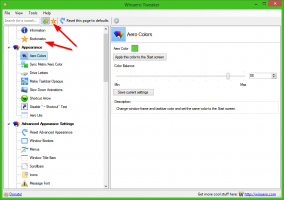Jak zmienić wysokość wiersza menu w Windows 10, Windows 8.1 i Windows 8?
Wcześniejsze wersje systemu Windows, takie jak Windows Vista lub Windows 7, miały bardzo elastyczne ustawienia wyglądu. W przeciwieństwie do najnowszych wersji, w tym Windows 10 i Windows 8, pozwalały na zmiany odstępy między ikonami na pulpicie, rozmiar obramowania okna, szerokość paska przewijania i wiele innych opcji, których nie możesz już modyfikować. Jedną z takich opcji jest wysokość paska menu dla aplikacji, które mają pasek menu. Zwiększenie wysokości paska menu może być bardzo przydatne, jeśli korzystasz z urządzenia z ekranem dotykowym. Wyższe menu są znacznie łatwiejsze do dotknięcia palcem. Istnieje poprawka rejestru, która może służyć jako obejście takiego przypadku.
Reklama
Chociaż interfejs użytkownika do zmiany zaawansowanego wyglądu w systemach Windows 10 i Windows 8 został usunięty przez firmę Microsoft, masz co najmniej dwa sposoby dostosowania takich ustawień.
Do zmień wysokość wiersza menu w 10, Windows 8.1 i Windows 8, wykonaj następujące kroki.
- otwarty Edytor rejestru.
- Przejdź do następującej ścieżki rejestru:
HKEY_CURRENT_USER\Panel sterowania\Desktop\WindowMetrics
Wskazówka: patrz jak przejść do żądanego klucza rejestru jednym kliknięciem.
- Zobaczysz wartość ciągu (REG_SZ) o nazwie MenuWysokość. Jak sama nazwa wskazuje, ta wartość odpowiada za wysokość wiersza menu. Jego dane wartości wykorzystują następujący wzór:
-15*wysokość menu w pikselach
Na przykład domyślnie jest to -285, co oznacza 19 pikseli (px):
-15*19 = -285

Jeśli chcesz ją zwiększyć, po prostu oblicz nową wartość. Na przykład, aby ustawić go na 100 px, musisz ustawić dane wartości MenuHeight w następujący sposób:-15*100 = -1500

- Teraz wyloguj się ze swojego konta użytkownika i zaloguj się ponownie. Uruchom Notatnik i spójrz na wysokość paska menu.
Przed: Później:
Później:
Otóż to. Aby cofnąć tę zmianę, wystarczy ustawić parametr MenuHeight na -285 i gotowe.
Alternatywnie możesz użyć Winaero Tweaker, aby zmienić wysokość wiersza menu. W Windows 8 i Windows 8.1 zostanie on zastosowany w locie. W systemie Windows 10 nadal wymaga to wyloguj się i zaloguj z powrotem.
 Ponadto umożliwia zmianę czcionki menu, której nie można zmienić za pomocą dostrojenia Rejestru, ponieważ jest ona reprezentowana w Rejestrze w formacie binarnym.
Ponadto umożliwia zmianę czcionki menu, której nie można zmienić za pomocą dostrojenia Rejestru, ponieważ jest ona reprezentowana w Rejestrze w formacie binarnym.
Zwróć uwagę, że niektóre aplikacje komputerowe, które mają pasek menu, w ogóle nie respektują tego ustawienia.